
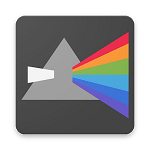

黑白照片,怎麼會變彩色呢?但看看下麵這幅圖,你看著是灰色調的,但你嚐試著用鼠標拖動,選擇一下看看?

嗯,我想你發現了,這圖變成彩色了。神奇吧?這個原理是很簡單的,首先我要從選擇圖時的處理方法講起。在選擇圖片的時候,瀏覽器會把圖片像素按間隔填充交錯填充深藍色。如下圖。

為了促進理解,請選擇下圖。

哈哈。圖像消失了是吧?變成了一團灰色。嗯,這就是選擇時把所有有顏色的點全填充成一個深藍色的原因。
這時候有人問了,就算是這樣,為什麼我們看到的圖是黑白的呢,原來交錯點上的也會是彩色的啊?
這個問題問的好,因為我們對交錯點進行了180度的色相處理,也就是我們處理成了他的互補色,補色混合後,就呈現灰色了。我們的眼睛灰自動把他們處理成灰色了。
看下麵兩圖,其實他們在選擇的時候,效果是一樣的。實際上,隻要做出圖四的樣子出來,剩下的點是什麼顏色根本無所謂,把剩下的點改變色相的目的,隻是為了欺騙你的眼睛。


明白了原理後,現在做起來就容易了。我們現在就要來熟悉Fireworks中,怎麼來製作這樣的特殊圖片。
打開原圖,做一些減少色彩純度的處理,因為顏色對比強烈時,互補色呈灰效果不是很好。

複製原圖到新的一層。


選擇 modify >flatten selection

(中文的可能是 修改>合並選擇),把當前這個黑白交錯的圖案變成 bitmap(位圖),目的是為了讓他能成為灰度蒙版。
選擇這個黑白圖,ctrl+x 剪切它。然後選擇上麵的原圖,選擇菜單 modify > mask > past as mask (中文可能是 修改>蒙版>粘貼為蒙版)如下圖。

這一步的目的是建立一個灰度蒙版,也就是根據蒙版的灰度,來確定顯示的百分比,黑色就不顯示,白色就全顯示。這樣,我們就做出了我們想要的交錯點效果了。你可以點擊圖層麵板中下麵一圖的眼睛標識,來看你做出來的效果。
關鍵的一步,就是反向了,選擇我們的蒙版圖層,然後從菜單, filte > adjust color > hue/saturation.. (中文可能是濾鏡>調節顏色>色相/純度..),把色相的調節值改為-180。

基本上現在導出的圖,就差不多了,如果灰色的效果不明顯,還可以把純度調低,或者把圖變亮一些(因為交錯點填充是深藍色),導出時減少壓縮,增加一點smothing(平滑)。這樣會有更好的效果。反正,剩下的事就是大家去發揮了,這是最後的效果了。

當然,這裏還有我的一個練習稿



Photoshop照片處理教程 把彩色人物照片調出有質感的黑白效果